
苹果电脑屏幕录像软件Easy Screen Recorder for Mac v4.7.0 中文破解版
- 大小:24.79MB
- 分类:屏幕录像
- 环境:Mac
- 更新:2022-05-18
热门排行
简介

Easy Screen Recorder Mac中文直装激活版是Mac平台上的一款简单但功能强大的屏幕录制和编辑应用程序,Easy Screen Recorder Mac版创建演示、教程和指南更快更容易。Easy Screen Recorder 是一个简单而强大的屏幕录制和编辑应用程序,可以更快、更轻松地创建演示、教程和指南。即时录制您的屏幕、相机、编辑、评论和导出为 mp4 视频,您可以在 Youtube、Facebook 等上分享。
今天脚本之家小编给大家分享的是Easy Screen Recorder的中文激活版本,此版本已集成激活文件,下载安装即可免费使用全部功能,下面有详细的安装激活步骤,需要的朋友不要错过哦!
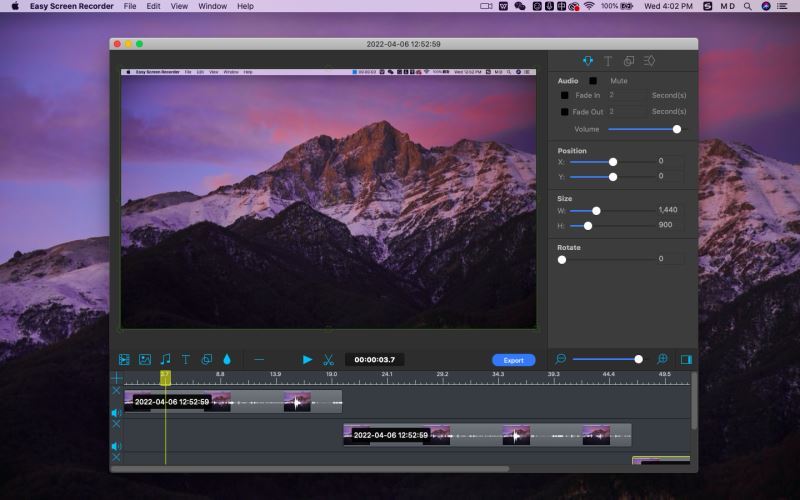
功能介绍
高效、高质量的全屏或部分屏幕录制
Easy Screen Recorder 可以录制屏幕的任何部分或整个屏幕,同时还可以录制您的相机、麦克风或多通道音频接口。制作教程视频时在后台运行录制,它非常高效和高质量,使您的教程视频更具互动性。
强大的即时视频编辑
丰富的编辑工具,让教程视频更具想象力。编辑器会立即加载您录制的视频和音频,让您快速、创造性地分割、剪切、动画和重复。附加文本、图像、照片、音乐、录音、形状、剪辑,以创建精美的教程视频。内置丰富的动画效果,让导览视频更具想象力。即时编辑、预览,让您的工作更轻松、更快捷。
简单的导出
使用内置的 HEVC 高效编码,您可以直接导出高质量但小尺寸的 MP4。您还可以使用更流行的 AVC 编码导出 MP4。
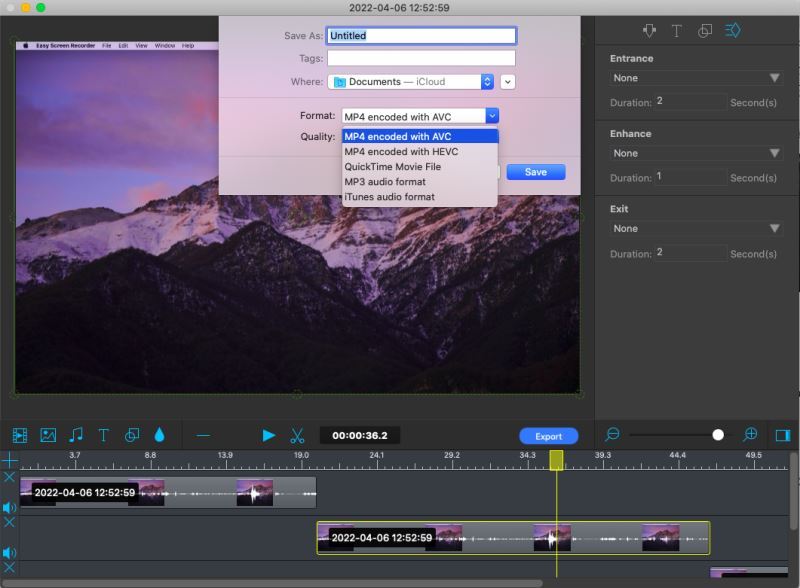
软件特色
便捷的流程,简单快速的录制模式
这是一款非常简单的视频录制和编辑软件,为用户提供完善的应用功能,省去繁琐的步骤和编辑文件所需的时间。它不仅是一个屏幕录像机,还是一个强大的视频编辑器。
多种可选模式,快速启动和操作
它是一个编辑器,包括全屏和部分屏幕录制、音频和视频录制功能。用户可以在主界面选择操作向导,通过清晰简洁的窗口操作各种编辑功能。
屏幕录制
在向导中选择“全屏”或“部分屏”录制,快速开始倒计时。然后它将立即开始录制屏幕。只需单击顶部计时器即可停止。
声音录制
在向导中选择“录音”,软件会弹出一个小窗口。选择红色图标开始录制音频文件。单击相同的图标可暂停录音过程。
短片拍摄
自制视频可直接录制导入,进行后续剪辑。它适合想要完美高效地制作高清教程视频的用户。
高效切入切出,注重功能
一些复杂的视频编辑软件可能需要用户仔细调整各种参数。但是,在 Easy Screen Recorder 中,您只需要选择特定的功能键即可直接使用开发人员提供的预设功能。用户将可以通过全面集中的界面自由设置视频的切入、切出和效果调整。
录制后立即弹出编辑界面
录屏完成后,软件会直接弹出一个方便的编辑界面。记录的剪辑和历史数据可以在文件中找到。用户还可以自己添加更多的视频和音频文件,并通过Easy Screen Recorder对视频效果和参数进行剪切、合并和调整。
基本编辑过程
首先,它涵盖了基本的编辑功能,包括剪切、合并、音量调节、音频淡入淡出、静音效果、视频切入和切出等。
合并和编辑两个或多个文件
用户可以在界面底部添加新的音轨,编辑多个剪辑,最后将它们合并导出为一个完整的视频文件。
录制后立即弹出编辑界面
插入图片、音频、图形或文本
它实现了一些专业视频编辑软件的实用功能。想在视频文件中做一些标记?或者快速完成一个图文并茂的教程视频?用户可以通过选择菜单栏中的功能按钮轻松添加图片、音频或文本。与专业的视频编辑器相比,它毫不逊色。
各种视频过渡特效
在视频剪辑的过程中,视频剪辑的转场效果也很重要,它可以直接决定整个视频文件的质量和播放效果。在界面右侧的侧边栏中,用户可以调整视频剪辑进出效果,还可以在底部轨道上设置各种剪辑过渡效果。
视频编辑和制作的捷径
它就像一个轻量级、简化的专业视频制作软件,可以帮助用户以最简单的方式在最短的时间内完成视频制作和编辑。录屏、视频编辑、效果调整、导出步骤非常清晰易懂。
即时审核,让文件质量可控
软件编辑界面直观、人性化,让用户在制作视频文件时,可以随时预览不同时间节点的视频质量和效果。在进行编辑工作时检查视频剪辑以确保最佳文件质量。
随时可用的历史数据备份
Easy Screen Recorder 将自动保存处理记录。即使不小心退出软件也不用担心。通过主界面向导,您可以选择左侧边栏中的记录继续编辑。此外,您还可以通过主菜单查找历史记录文件,并将之前记录的内容和历史数据导入到新的编辑项中。
快速导出到视频或音频文件
视频文件可以在编辑后合并导出为完整的视频,也可以根据用户需要导出为音频格式。该软件运行速度快,操作步骤简单。同时也简化了导出流程,为用户节省了大量时间。
支持的操作系统
macOS 10.10 或更高版本 64 位
安装激活教程
在脚本之家下载解压后,直接安装软件即可,此版本位中文支装激活版本,下载安装即可免费使用全部功能,需要的朋友不要错过哦!
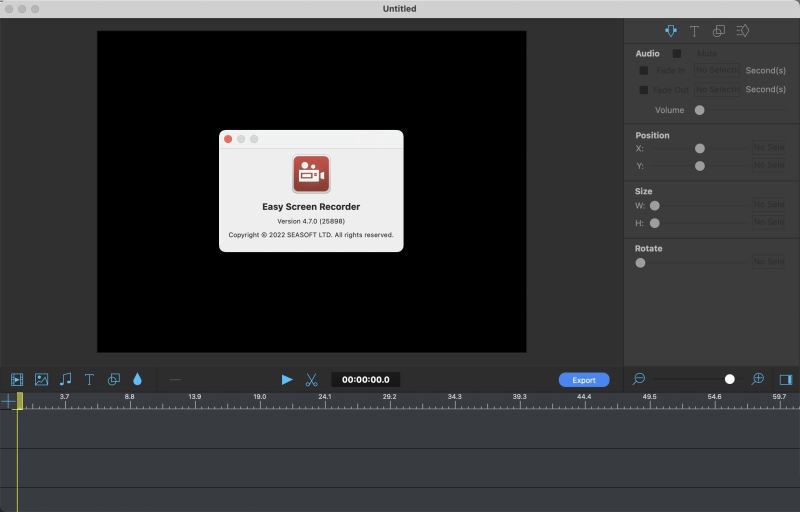
Mac软件无法安装解决办法
MacOS 10.15 系统下,如提示“无法启动”,请在系统偏好设置-安全性与隐私-选择【仍要打开】,即可使用。

macOS Catalina (macOS 10.15) 已损坏无法打开解决办法:
打开终端(屏幕下方“小火箭”——“其他”——打开“终端”),在终端中粘贴下面命令:
sudo xattr -r -d com.apple.quarantine ,然后输入个空格,再将应用程序目录中的软件拖拽到命令后面,按回车后输入自己电脑密码执行,比如需要打开sketch应用的命令是:
sudo xattr -r -d com.apple.quarantine /Applications/sketch.app/
对于下载了应用,显示“打不开或者显示应用已损坏的情况”的用户,可以参考一下这里的解决办法《Mac打开应用提示已损坏怎么办 Mac安装软件时提示已损坏怎么办》。10.12系统之后的新的Mac系统对来自非Mac App Store中的应用做了限制,所以才会出现“应用已损坏或打不开的”情况。
用户如果下载软件后(请确保已下载完的.dmg文件是完整的,不然打开文件的时候也会出现文件损坏无法打开),在打开.dmg文件的时候提示“来自不受信用的开发者”而打不开软件的,请在“系统偏好设置—安全性与隐私—通用—允许从以下位置下载的应用”选择“任何来源”即可。新系统OS X 10.13及以上的用户打开“任何来源”请参照《macOS 10.13允许任何来源没有了怎么办 macOS 10.13允许任何来源没了怎么开启》













 chrome下载
chrome下载 知乎下载
知乎下载 Kimi下载
Kimi下载 微信下载
微信下载 天猫下载
天猫下载 百度地图下载
百度地图下载 携程下载
携程下载 QQ音乐下载
QQ音乐下载